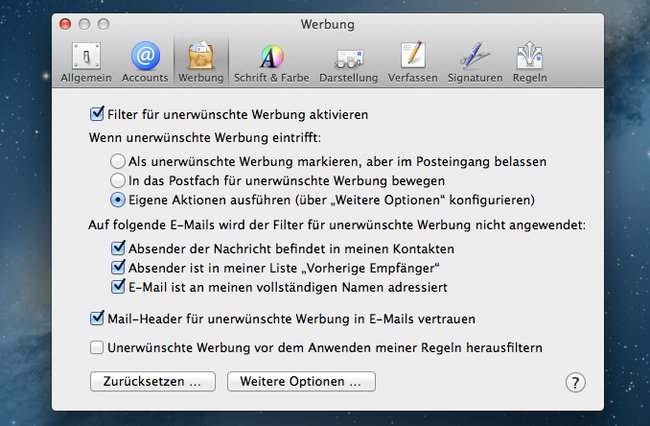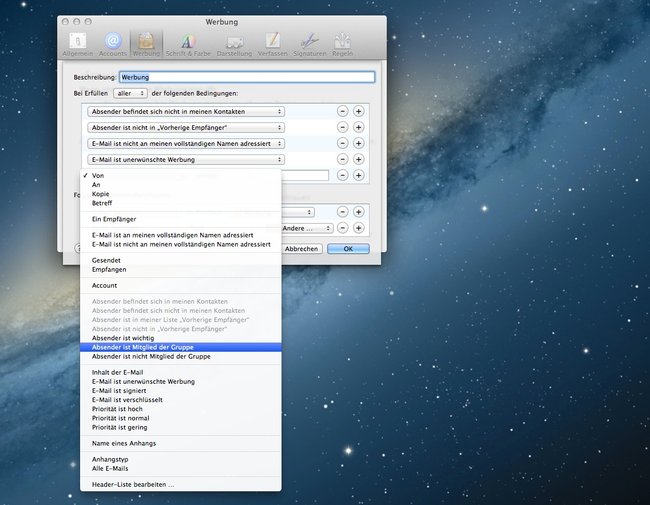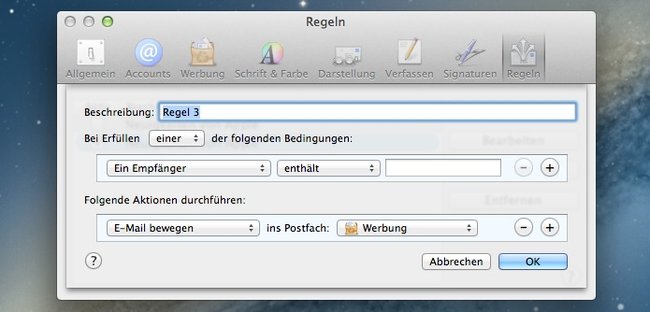Spam, Spam und noch mehr Spam: Kaum hat man sich einen neuen Mail-Account angelegt, scheint das Postfach von unerwünschten E-Mails überzuquellen. Mit ein paar Kniffen lässt sich die Flut jedoch eindämmen. Wir zeigen, welche Funktionen Apples Mail-Spamfilter in OS X mitbringt und welche Einstellungen der Anwender zusätzlich tätigen kann.
Mail: Viagra, Millionengewinne und Co.
Apples Spamfilter denkt mit: Ohne weitere Einstellungen fischt die Software offensichtliche Scherz-Mails heraus, packt sie entweder in den Ordner „Werbung“ oder belässt sie im Postfach – je nach Einstellung. Der Werbe-Ordner befindet sich in der Seitenleiste von Apple Mail und beinhaltet, sofern vorhanden, mehrere Postfächer als Unterordner. Hin und wieder kann man also etwas Platz auf der Festplatte schaffen, indem man nach einem Rechtsklick auf den Ordner den Befehl Unerwünschte Werbung löschen… wählt.
Manuelle Nachhilfe: So lernt die der Spamfilter von Apple Mail
Wenn raffiniert gemachte Spam-Nachrichten dem integrierten Spamfilter durch die Lappen gehen und unbemerkt im Posteingang landen, kann und sollte der Anwender nachhelfen. Indem er die E-Mail mithilfe eines Rechtsklicks (Markieren > Als unerwünschte Werbung…) entsprechend kennzeichnet, lehrt er die Software, ähnliche Mails beim nächsten Mal direkt auszusortieren.
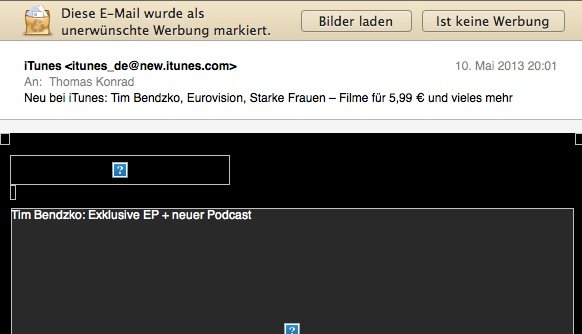
Wenn Mail dagegen eigens bestellte Werbe-Nachrichten oder Newsletter als unerwünschte Werbung bezeichnet, klickt man im Kopfbereich der E-Mail auf die Schaltfläche „Ist keine Werbung„. Standardmäßig lädt Mail bei Werbenachrichten keine Bilder. Der Anwender kann sie mit der Schaltfläche „Bilder laden“ anzeigen.
Einstellungen: So geht Apple Mail mit Werbung um
Wie sich Apples Mail-Software beim Eintreffen von Werbung verhält, kann der Anwender in den Einstellungen der Applikation anpassen. Die Einstellungen öffnet man entweder mit der Tastenkombination Befehl (cmd) + , (Komma) oder über die Menüleiste (Mail > Einstellungen…).
Grundsätzlich lässt sich hier zunächst die Filter-Funktion ein- und ausschalten. Ist sie aktiviert, kann der Anwender weiterhin bestimmen, ob Werbung gekennzeichnet im eigentlichen Posteingang bleibt oder in den Ordner Werbung verschoben wird. Wer die Software noch nicht allzu lange verwendet, sollte sich Werbung im normalen Posteingang zustellen lassen. So entgehen dem Anwender keine Nachrichten, die Mail fälschlicherweise als unerwünschte Werbung kennzeichnet. Macworld weist zudem darauf hin, dass man die Software anfangs trainieren muss. Wer Werbung manuell markiert oder „demarkiert“ hilft der Software auf lange Sicht also, besser zu arbeiten.
Weiter anpassen kann man das Verhalten der Software über dritten Punkt: Eigene Aktion ausführen.
Hinter der Schaltfläche „Weitere Optionen…“ verbirgt sich ein OS X-typisches Filterwerkzeug. Mithilfe verschiedener Kriterien lässt sich eine Liste von Bedingungen zusammenstellen. Darunter schließlich legt man fest, was passieren soll, wenn eine E-Mail eine oder alle der erstellen Kriterien entspricht.
Standardmäßig wendet das System die Filter-Einstellungen nicht an, wenn sich der Absender einer Nachricht in den eigenen Kontakten befindet, zuvor bereits angeschrieben wurde oder eine Nachricht an den vollständigen Namen des Nutzers adressiert ist. Letzteres sei bei Spam-Mails selten der Fall, schreibt Macworld.
Wenn E-Mails auf ihrem Weg durch das Internet schon als Spam-Nachricht gekennzeichnet wurden, wird Apples Mail-Software gar nicht erst aktiv. Zumindest nicht, wenn ein Häkchen bei „Mail-Header für unerwünschte Werbung in E-Mails vertrauen“ gesetzt ist. Eine in ihrem Header als Werbung deklarierte Mail durchläuft dann keine weiteren Filter.
Die letzte Einstellungen im Fenster sorgt dafür, dass die Software Werbung herausfiltert, bevor eigene Regeln greifen. Regeln lassen sich über den gleichnamigen Bereich in den Mail-Einstellungen hinzufügen.
Kein Häkchen sollte man hier setzen, wenn die erstellen Regeln selbst den Umgang mit Werbung beeinflussen.
Die Schaltfläche mit der Aufschrift „Zurücksetzen…“ bringt nicht nur die Einstellungen in den Urzustand zurück, sondern verwirft auch die durch die Mithilfe des Anwenders erlernten Kriterien.
Macworld hat zudem einige Tipps auf Lager, die bei der Vermeidung überflüssiger Mail-Nachrichten helfen sollen. Wir zeigen sie auf der zweiten Seite.